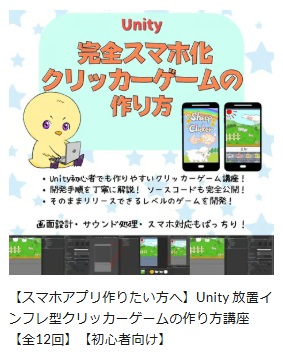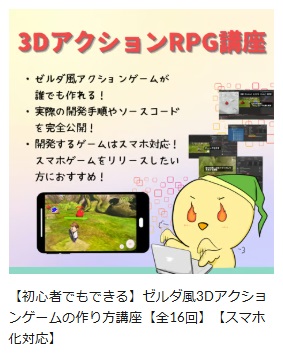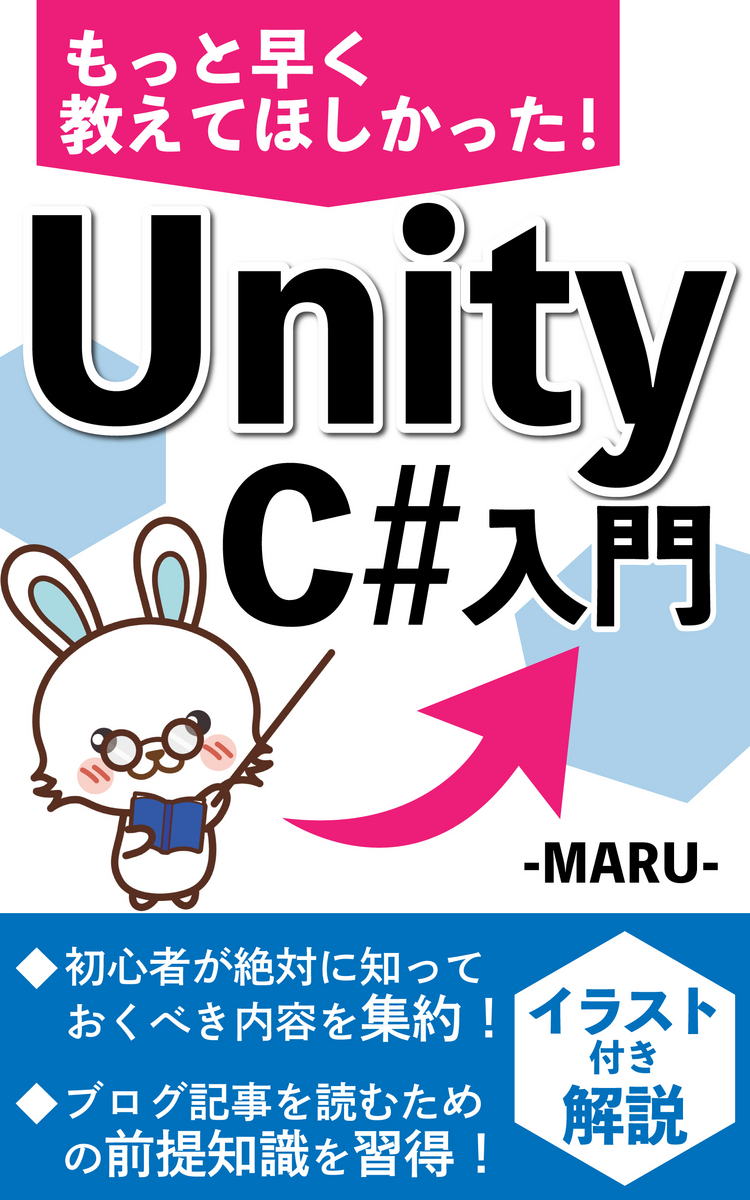Unity 購入画面と購入処理を作ってみよう!
※本記事には広告を含みます
スマホゲームプログラミング入門講座 Unityで放置インフレ系クリッカーゲームを作ろう Unity入門の森 ゲームの作り方を参考に学習しながらゲームを作るブログです。
何をするの?

このステップでは

購入ボタンを作ろう
作り方のポイント
講座の指示にしたがって「購入ボタン」を UI に追加する
背景や画像をボタンに貼るけど、エディターのバージョンが違うと見た目が変わることもあるから注意
ボタンの大きさを変えたり、ボタン内の画像を調整することが必要になる
気をつけたこと
プレファブ (Prefab) にしてからシーンでサイズを変えても反映されないときがあった
ボタンに画像を貼ったら、「色が薄い」「画像とボタンの形が合っていない」感じがしたので、画像サイズをボタンに合わせたり、色設定をいじったりして調整
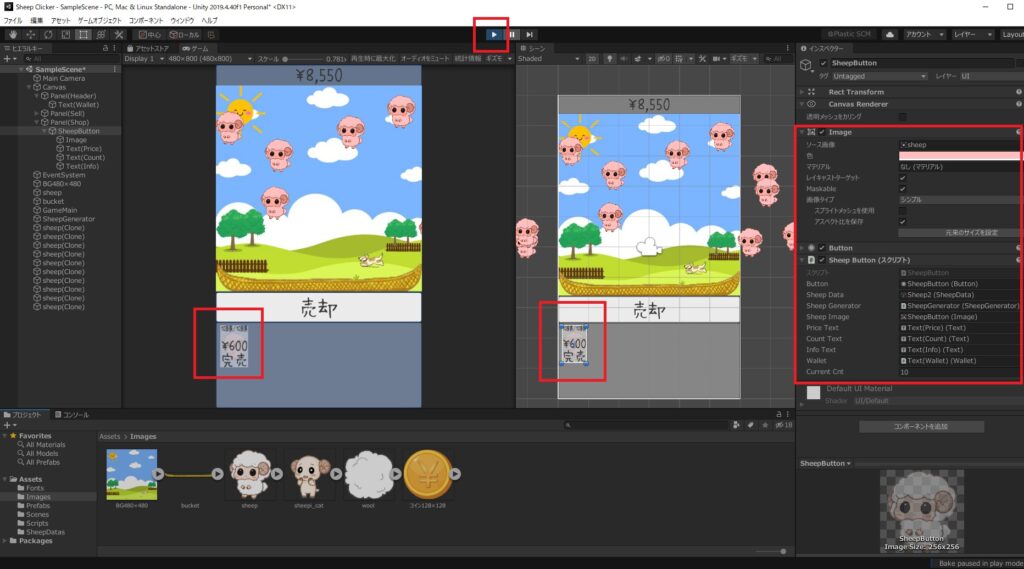

アイテムを複数並べるShopを作る
Shopという親オブジェクトを用意して、その中に購入ボタンをたくさん並べる形にするよ。
そんなことしていいんですか?
ドキドキしながら削除して講座記事を「Sheepスクリプト」を作るって読んでしまって。。。。
同じ名前のスプリクト作ってどうするの?って思いながら記事を読んでいたら😂
「Sheep」じゃなくて「Shop」だったぁー
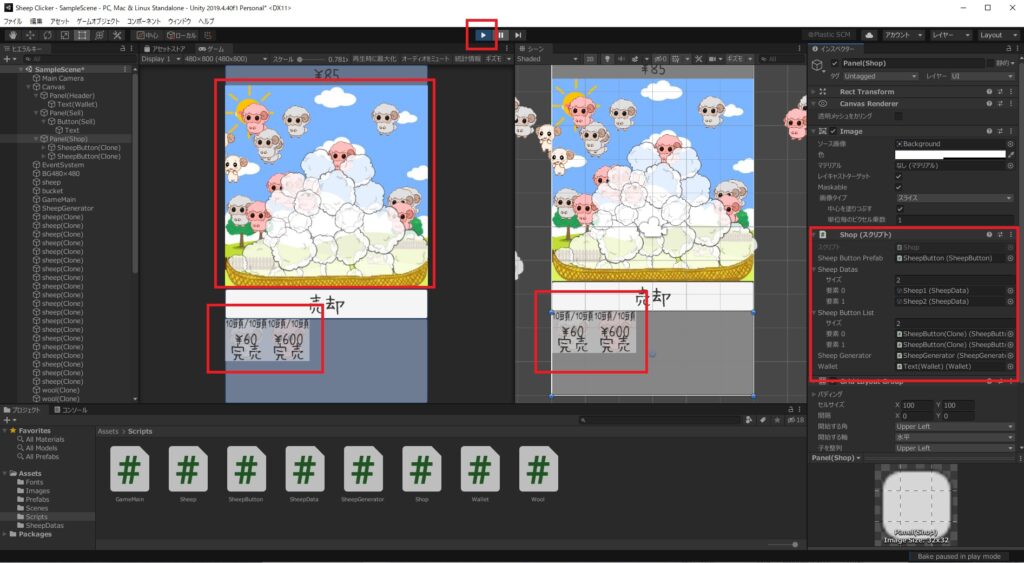
頑張ってShopも並べて置けたしwoolの色も薄く出来た!でも!?
ゲームを再生させる前のがおかしい!
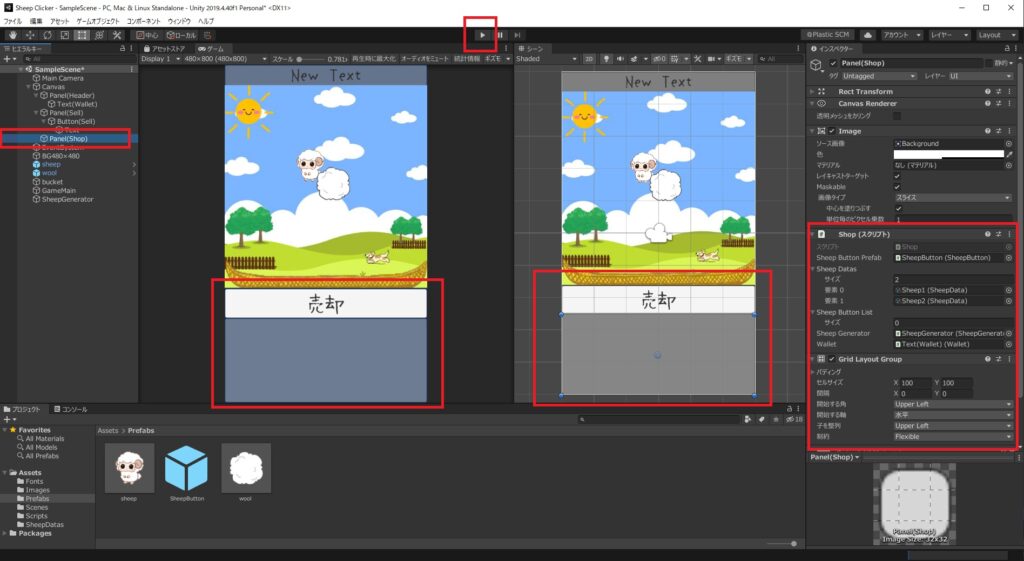
Shopボタンが消えてるんだが?!なんで?
再生すると出てくるんだけど、これで正解なのか?
ゲームの使用上スタートする時に、Shopがなかったらダメだよね?どこかの設定が間違ってるからShopボタンが消えてるのか?!
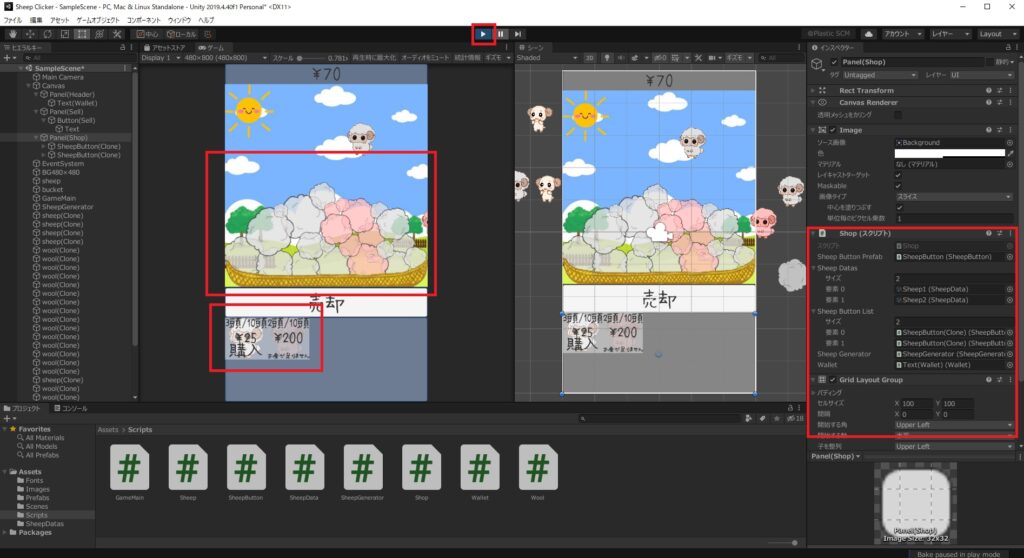
woolの色も変えられてるんだけどなぁー
キャラクターのパラメータ調整
最初のShopボタンを作った時のサイズがおかしかったのか、8個ならんだなんかギューギュー🤣
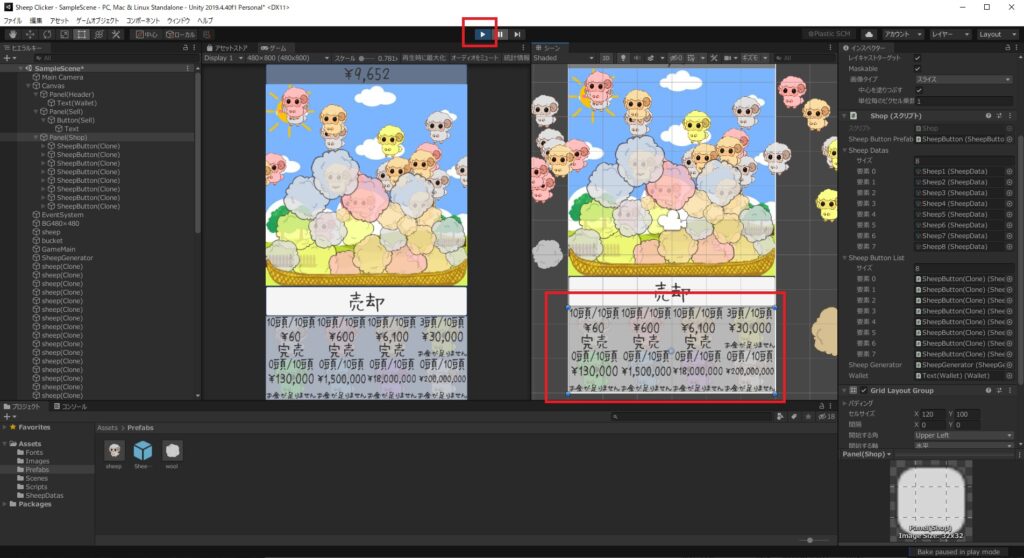
ゲームのシステムは動いてくれてるので、つい遊んでしまう。
シンプルなクリッカーゲームなのに夢中で遊んでられる😆
コインオブジェクトの作成と売却処理

コインをシーンに使いしてスプリクトを書いて保存してゲームを再生したら
「売却」ボタンを押すと、woolがコインに変わって上に上がっていくアニメーションが出来たんだけど
一時停止ボタンがうまく押せなくて、画像のスクショが取れませんでした😪
スマホアプリ作りたい方へ】Unity 放置インフレ型クリッカーゲームの作り方講座で見れるので
そちらで確認してみてください。

まとめ
購入画面と購入処理を作るとゲームに「選ぶ楽しさ」が増す
UI ボタンの見た目や配置は、プレファブ、Canvas、画像サイズなどを調整することが大切
コインや売却アニメーションを入れると、ゲームの完成度がぐっと上がる